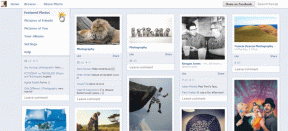Jak przekonwertować plik Dokumentów Google do formatu PDF na komputerze i telefonie?
Różne / / December 02, 2021
Dokumenty Google są wystarczająco zdolne do tworzenia plików poza prostym dokumentem tekstowym. Z pomocą Szablony Dokumentów Google, możesz utworzyć CV, fakturę, ulotkę, broszurę i nie tylko. Nie będziesz chciał udostępniać takich plików w domyślnym formacie plików Dokumentów Google podczas udostępniania.

Takie pliki Dokumentów Google można łatwo udostępniać w formacie PDF tylko do odczytu. Oto, jak przekonwertować pliki Dokumentów Google do formatu PDF na komputerze i telefonie.
Nie wygląda to profesjonalnie, gdy udostępniasz CV lub ulotkę z Dokumentów Google jako domyślny format pliku. Zamiast tego musisz wysłać go jako plik PDF, aby uzyskać lepsze wrażenie. Dokumenty Google oferują domyślne narzędzie do konwersji istniejącego pliku do formatu PDF na komputerze i telefonie komórkowym. Sprawdźmy to w akcji.
Również na Guiding Tech
Konwertuj plik Dokumentów Google na PDF na komputerze
W poniższym przykładzie utworzyliśmy ofertę sprzedaży przy użyciu szablonu Dokumentów Google innej firmy. Przed wysłaniem tego do jednego z klientów skonwertujemy go do formatu PDF. Oto jak.
Krok 1: Odwiedź Dokumenty Google w internecie.
Krok 2: Otwórz istniejący dokument Google lub utwórz go od podstaw.
Krok 3: Otworzyliśmy istniejący szablon oferty sprzedaży. Edytuj go, dodając odpowiednie szczegóły z nazwami przedmiotów, nazwami firm, datami i nie tylko.
Krok 4: Po wprowadzeniu wszystkich zmian kliknij Plik na pasku menu.

Krok 5: Wybierz Pobierz z menu Plik.
Krok 6: Pobierz plik Dokumentów Google jako dokument PDF, a zostanie on zapisany w folderze Pobrane.

Możesz teraz łatwo udostępniać pliki PDF za pośrednictwem poczty e-mail, Slack lub Teams - na dowolnej platformie.
Możliwość konwersji plików Dokumentów Google nie ogranicza się tylko do wersji internetowej. Możesz to łatwo zrobić w aplikacjach mobilnych Dokumentów Google. Zacznijmy od aplikacji Dokumenty Google na Androida.
Również na Guiding Tech
Aplikacja Dokumenty Google na Androida
Dokumenty Google są domyślnie dostępne na wszystkich telefonach z Androidem. W przeciwieństwie do innych aplikacji, Dokumenty Google używają innego interfejsu użytkownika zarówno na Androidzie, jak i na iPhonie. Wykonaj poniższe czynności, aby dokonać konwersji plików PDF w Dokumentach Google.
Krok 1: Otwórz aplikację Dokumenty Google na Androida i wybierz plik.
W poniższym przykładzie stworzyliśmy propozycję programisty w Dokumentach Google na Androida. Teraz przekonwertujmy go na plik PDF.
Krok 2: Stuknij menu z trzema kropkami w prawym górnym rogu.
Krok 3: Wybierz Udostępnij i eksportuj i dotknij Zapisz jako.


Krok 4: Wybierz format PDF z poniższego menu i naciśnij OK na dole.


Dokumenty Google przekonwertują plik do formatu PDF i zapiszą go na telefonie z Androidem. Plik PDF jest teraz gotowy do udostępnienia innym.
Aplikacja Dokumenty Google na iPhone'a
Jeśli jesteś iPhone'em, kroki nieznacznie różnią się od odpowiednika Androida. Oto, jak utworzyć plik PDF z pliku Dokumentów Google na iPhonie.
Krok 1: Uruchom aplikację Dokumenty Google na iPhonie.
Krok 2: Wybierz plik, który chcesz przekonwertować do formatu PDF na iPhonie.
Krok 3: Wprowadź zmiany i dotknij menu Więcej u góry.
Krok 4: Wybierz Udostępnij i eksportuj.


Krok 5: Stuknij w Wyślij kopię z następującego menu.
Krok 6: Wybierz format PDF i naciśnij OK na dole.


Dokumenty Google przekonwertują dokument na format PDF i otworzą menu udostępniania. Możesz udostępnić plik bezpośrednio innym osobom lub zapisać go w aplikacji Pliki na iPhonie.
Edytuj pliki PDF przed udostępnieniem
Czy popełniłeś literówkę lub chcesz wprowadzić w ostatniej chwili zmiany w pliku PDF? Nie możesz edytować plików PDF w Dokumentach Google. Zawsze możesz przekonwertować plik PDF na plik Word i otworzyć go w Dokumentach Google, aby wprowadzić zmiany. Ale to czasochłonne i niewykonalne rozwiązanie.
Możesz zdecydować się na Edytor PDF na Macu lub Windows, aby wprowadzić niezbędne zmiany. W przypadku platformy Mac zalecamy aplikację PDFexpert. Jest zbudowany natywnie dla platformy Mac, ma mnóstwo funkcji edycyjnych i pozwala również podpisać plik PDF.

Pobierz PDFexpert dla Mac
Jeśli korzystasz z systemu Windows, stworzyliśmy osobny post na najlepsze edytory PDF dla Windows. Możesz wybrać dowolne oprogramowanie z listy i rozpocząć edycję plików PDF przed ich wysłaniem.
Również na Guiding Tech
Wyślij plik Dokumentów Google jako PDF
Dokumenty Google mają wbudowane narzędzie do konwersji plików PDF na komputery i urządzenia mobilne. Przydaje się w niektórych typach dokumentów. Śmiało, przekonwertuj plik Dokumentów Google do formatu PDF i zacznij udostępniać go innym.